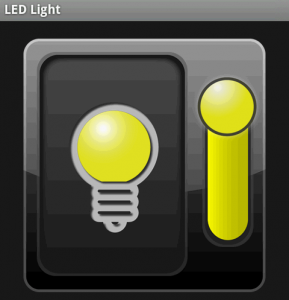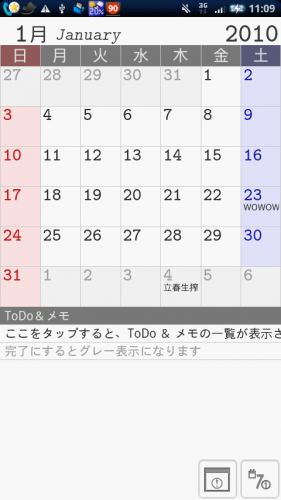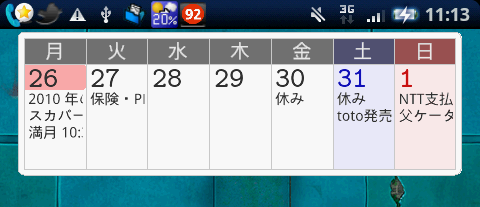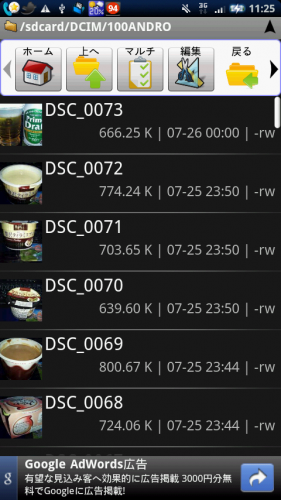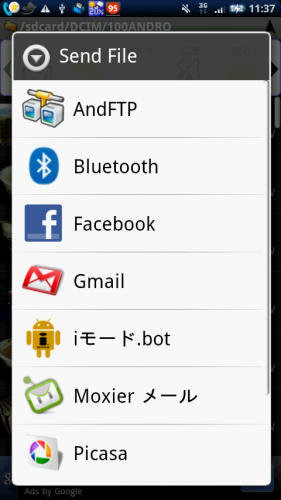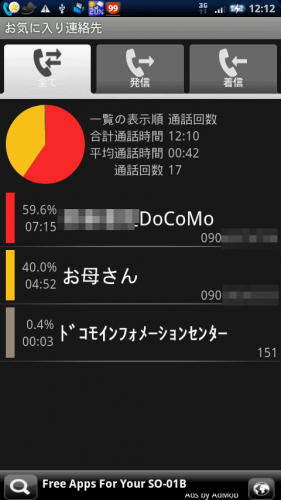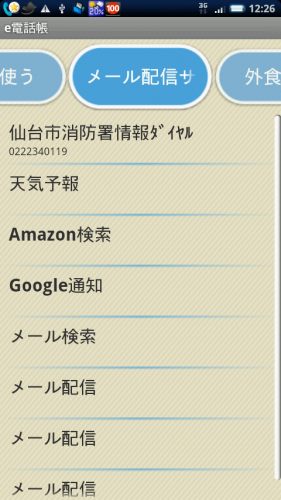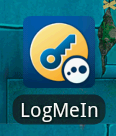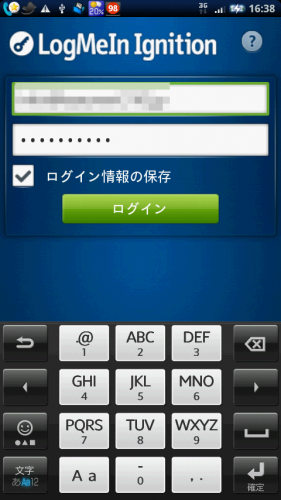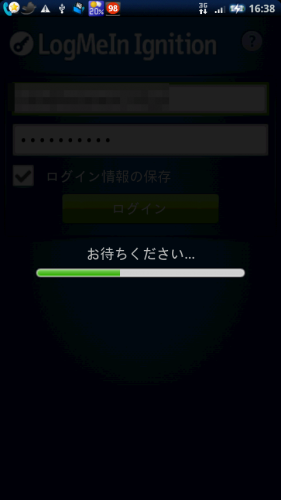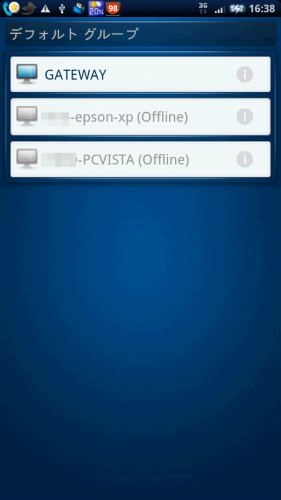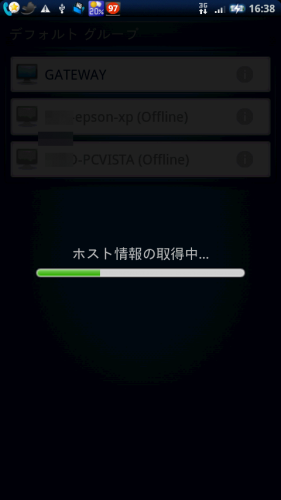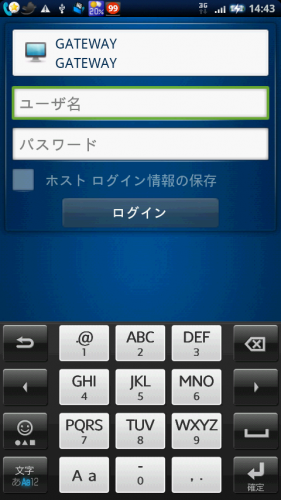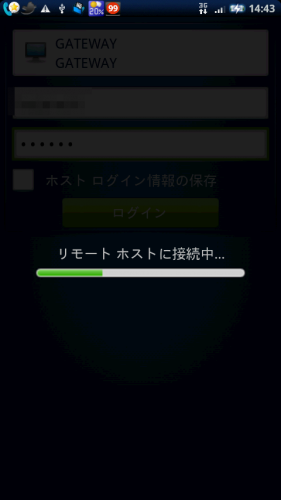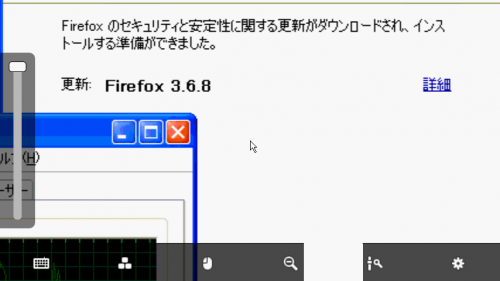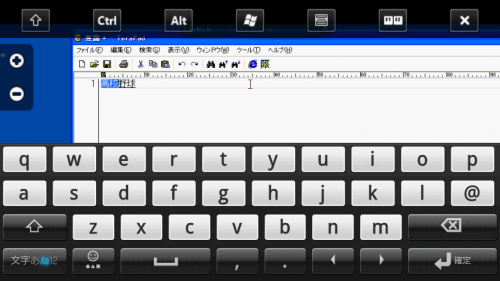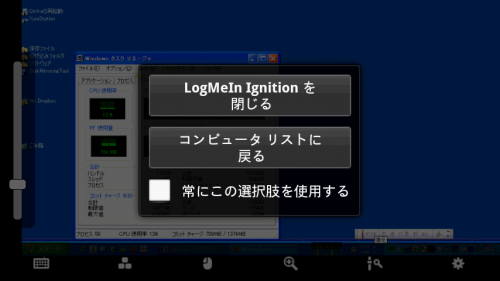第2回目のアプリ記事。
ダウンロードし、継続利用しているアプリを紹介。紹介するとともに、製作者の方々に感謝の意を表したい。ありがとう。
XPERIAでの動作を保証いたしませんので、紹介したアプリの利用には、ご自身の責任でご利用ください。
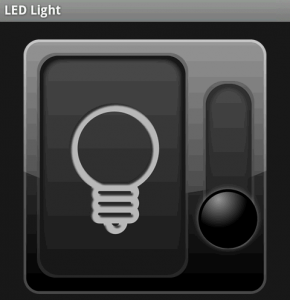
LED Light、課金:無料
フラッシュライトを点灯させるアプリ。ウィジットもあるため、ホーム画面に配置しておけば、タッチですぐにライトが手に入る。
参考
http://jp.androlib.com/android.application.jp-picolyl-led_light-Dnwq.aspx

YAMADAモバイル、課金:無料
ヤマダ電機で利用できるポイントカードアプリ。会員登録や既にケータイをポイントカードとして使われていた方の機種変更もできる。
会員登録する際には、Gmailアドレスなどが使えるが、制限があるので確認の上、登録を。ちなみに、メールアドレス認証後、送られてくるメールから会員情報を登録する画面に遷移するはずだが、このリンクへアクセスできなかった。もう一度、アプリを起動し、会員情報登録などしたところ、無事に完了した。
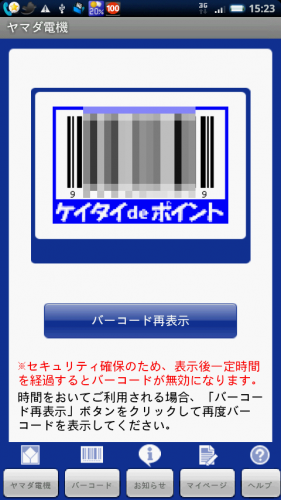
もちろん、おさいふケータイではないため、毎回バーコードを取得し表示する必要がある。なお、バーコードには有効期限があるため、利用するたびに取得することになる。
現在は、磁気カードのポイントカードでは、来店ポイント・スロットマシーンが使えなくなっており、携帯会員やiPhone・Android機種で登録・変更する必要がある。もちろん、来店ポイント・スロットマシーンが不要であれば、お買い物時に付与されるポイントのみを取得・利用することはできる。
店舗によって、付与ポイントなどシステムが異なるので確認いただきたいが、来店時のポイントプレゼントが50~4000ポイントとなり、購入後のポイントプレゼントは無くなった(一日1回のスロット利用が可能)。
http://www.yamada-denki.jp/information/100430/index.html
参考
http://jp.androlib.com/android.application.ymd-pac05-jptiz.aspx
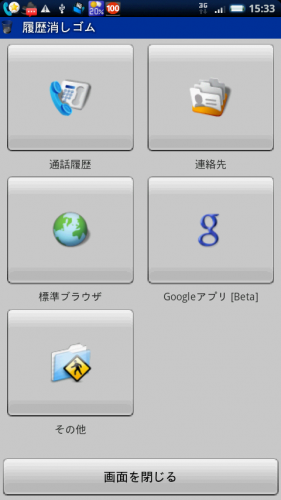
履歴消しゴム、課金:無料
通話履歴やブラウザ履歴などを削除できる。表示される条件またはすべてを削除するため、利用の際にはご注意を。
参考
http://jp.androlib.com/android.application.jp-androdev-historyeraser-xqDw.aspx
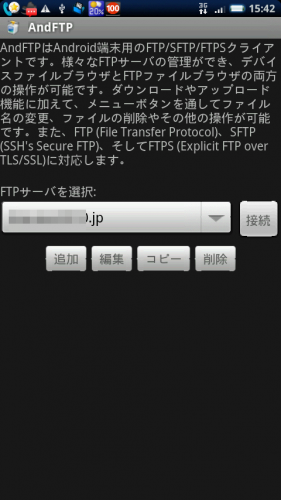
AndFTP、課金:無料
FTPやFTPS、SFTPに対応しているFTPクライアント。使用画面だけでなく、設定画面も日本語化されているので、パソコンでFTPを利用している方なら、躊躇無く設定できるだろう。
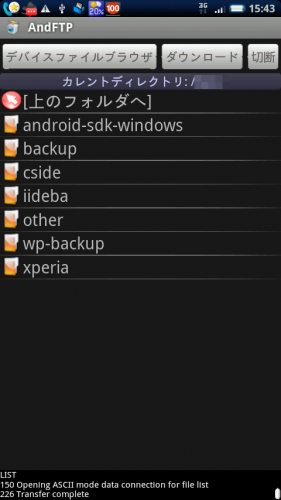
パソコンのFTPクライアントなら、ホスト側・PC側を同時に閲覧できるが、やはり画面が小さいのでどちらかのみとなる。上記はホスト側を表示。ログイン時、特定のディレクトリに遷移するように設定できる。
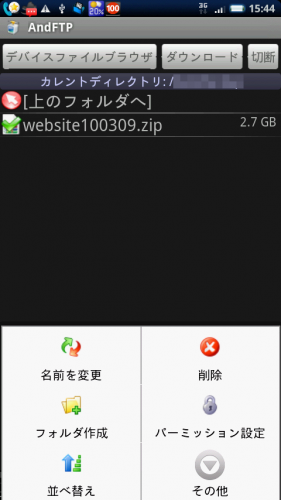
ファイル名の変更だけでなく、削除はもちろん、サイト運営に必須なパーミッション変更までできる優れもの。
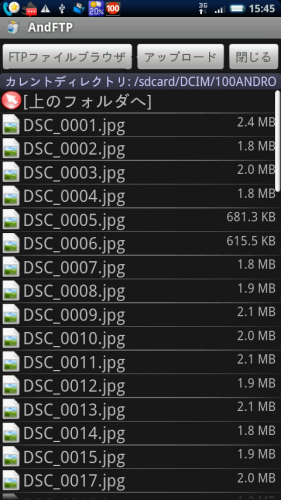
上記はXPERIA側のデジカメフォルダ。アップロードは複数選択できるので、まとめてバックアップもできる。

1.7MBのファイルをFTPにアップロード中。ドコモなのでパケット制限をあまり気にせず利用できる。ちなみに、アップロード速度は300kbps程度でている。
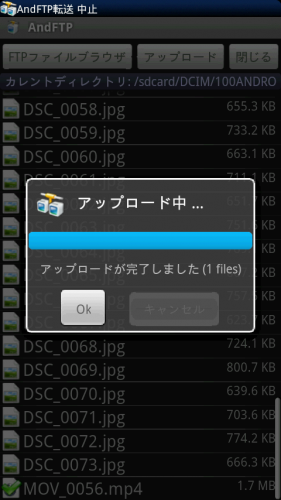
アップロード完了。Picasaへ送信できない動画やサイズの大きいファイルは、一度FTPにアップロードし、パソコン側でダウンロードしています。これで、ケーブル接続する必要がない。普通のケータイの時は、iモードメールに2MBの上限に達しないよう、複数添付して送信していただけに、大変便利になりました。

↑ソニー・エリクソン公式Xperiaガイドブックなら、楽天市場でもご購入いただけます。
参考
http://jp.androlib.com/android.application.lysesoft-andftp-zjz.aspx
参考
・ドコモ
http://www.nttdocomo.co.jp/product/foma/smart_phone/so01b/index.html
・ソニーエリクソン
http://www.sonyericsson.co.jp/product/docomo/so-01b/index.html
XPERIA 記事一覧
https://blog.kazunori310.jp/category/04-03-docomo-xperia/
■この記事を評価して、関連の人気記事もチェック!
★★★★(素晴らしい)
★★★☆(すごい)
★★☆☆(とても良い)
★☆☆☆(良い)
by TREview